- Författare Abigail Brown [email protected].
- Public 2023-12-17 07:02.
- Senast ändrad 2025-01-24 12:25.
Vad att veta
- iPhone: Tryck på Inställningar > Cellular och bläddra för att se dataanvändning. Android: Tryck Settings > Data eller Settings > Connections > Dataanvändning.
- Operatörer: AT&T, ring DATA. Verizon, slå DATA. T-Mobile, slå WEB. Sprint, slå 4
- Cricket och Boost Mobile erbjuder huvudsakligen obegränsade dataanvändningsplaner, men se upp för strypning.
Den här artikeln förklarar hur du kontrollerar din dataanvändning direkt från en iPhone- eller Android-telefon, eller via en större operatör, som AT&T, Verizon, T-Mobile, Sprint och mer.
Hur kontrollerar du dataanvändning på din telefon
Kontrollera iPhone-dataanvändning
- Tryck Inställningar > Cellular.
- Bläddra ned för att se din totala dataanvändning för faktureringsperioden, tillsammans med hur mycket data dina appar har använt, beställd från mest till minst.
Det går bra att kontrollera data på din telefon, men du får bara insikter om vad som använder data på din telefon. Om du ingår i en familjeplan eller en plan med flera linjer måste du gå lite djupare för att se vem som använder hur mycket.
Kontrollera Android-telefondataanvändning
- För att se din dataanvändning, tryck Inställningar > Data. Du kan Ange mobildatagränspå den här skärmen.
- För mer information, tryck på Inställningar > Connections > Dataanvändning. Svep uppåt för att se hur mycket data dina appar använder, beställt från mest till minst.
Att kontrollera mobildataanvändning direkt på din telefon är det snabbaste sättet att identifiera vilka appar som förbrukar mest data.
Kontrollera dataanvändning med AT&T
Det enklaste sättet att kontrollera AT&T dataanvändning är genom att ringa 3282 (DATA).
AT&T skickar dig ett gratis textmeddelande som sammanfattar din nästa faktureringsdata, total dataanvändning och vilken dataöverskott (om någon) som har inträffat. Om du har en familjeprenumeration kommer du till och med att kunna se användningen för vart och ett av numren på ditt konto.
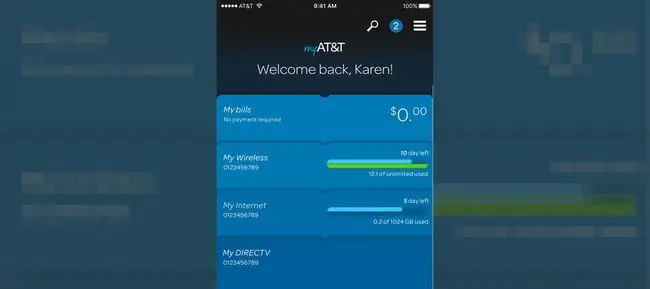
MyATT-appen (tillgänglig på Google Play och i Apple App Store) ger dig ett snyggt gränssnitt för att styra hur din data används.
För att undvika överraskningar vid faktureringstillfället, använd myATT-appen för att ställa in datavarningar och ta emot textmeddelanden när en viss tröskel når en fastställd tröskel. MyATT-appens Stream Saver-funktion låter dig begränsa upplösningen på de flesta videor till 480p. Du får video i DVD-kvalitet, som för de flesta användningsområden kommer att vara bra.
Kontrollera dataanvändning med Verizon
Verizon erbjuder en värld av sätt att övervaka och kontrollera din dataanvändning, inklusive en textsammanfattning. Slå 3282 (DATA) för att få en textvarning som sammanfattar din dataanvändning. Verizon kommer till och med att upprepa informationen muntligt om du stannar på linjen.
Med My Verizon-appen (tillgänglig på Google Play och i Apple App Store) kan du ställa in varningar om dataanvändning, se vilka och vilka appar som använder data och ställa in gränser per app eller användare.
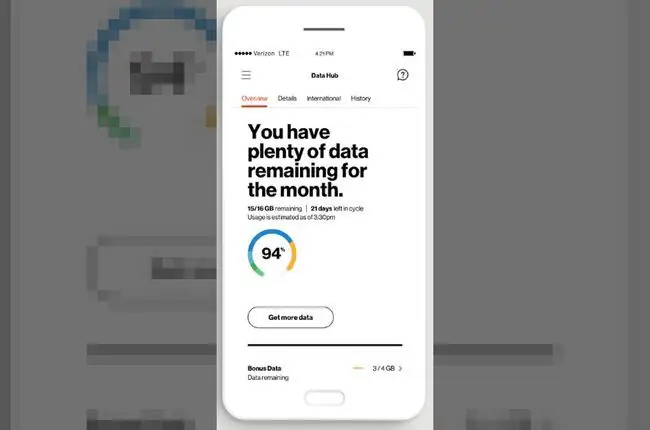
Beroende på vilken dataplan du använder, låter My Verizon-appens säkerhetsläge dig fortsätta använda data efter att du har nått din månatliga ersättning, om än med lägre hastigheter. Det är ett bra sätt att undvika att ådra sig dataöverskottsavgifter.
Kontrollera dataanvändning med T-Mobile
När du når 80 % och 100 % av kontots minuter, sms och data får du ett sms. Du kan också kontrollera när som helst genom att slå WEB (932).
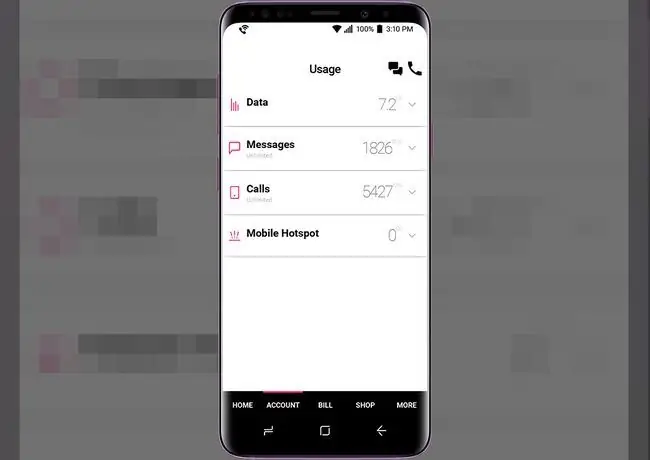
T-Mobiles app rapporterar grundläggande dataanvändning, tillsammans med hanteringen av dess Binge On-funktion. När det är aktiverat optimerar Binge On video när du streamar den för att begränsa dataanvändningen. Så att plöja igenom hela säsonger på Netflix betyder inte nödvändigtvis att man slösar månadens datatillägg.
Kontrollera dataanvändning med Sprint
Slå 4 för att få en verbal sammanfattning av din text-, data- och meddelandeanvändning. Du kan också få din användning via sms.
Om du använder en familjeprenumeration kommer den primära kontoinnehavaren automatiskt att få varningar när en användare når 75 %, 90 % och 100 % av planens ersättning.
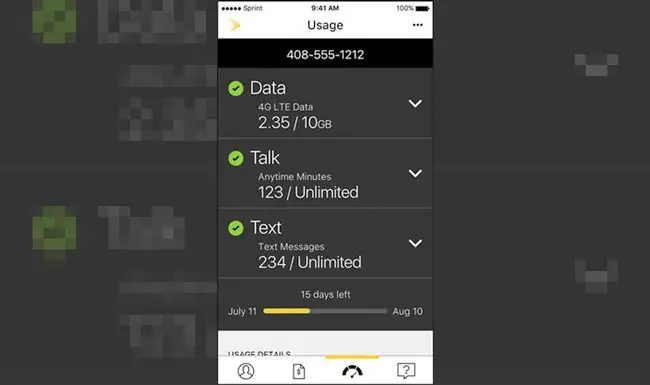
My Sprint Mobile (Google Play, Apple App Store) specificerar din användning per faktureringsperiod, men för att komma åt kontroller för att begränsa användar- och appdata måste du logga in på ditt My Sprint-konto online.
Kontrollera dataanvändning med cricket
Cricket presenterar sina planer som inkluderar obegränsad data, så du kanske inte ser behovet av att övervaka användningen. Men det finns en hake.
Efter en viss mängd data (för närvarande 22 GB/månad) kan Cricket "tillfälligt sakta ner datahastigheten när nätverket är överbelastat." Så att hålla reda på exakt hur mycket du har förbrukat på databuffén så mycket du kan strömma kan vara värt det om du litar på att din telefon kan strömma video.
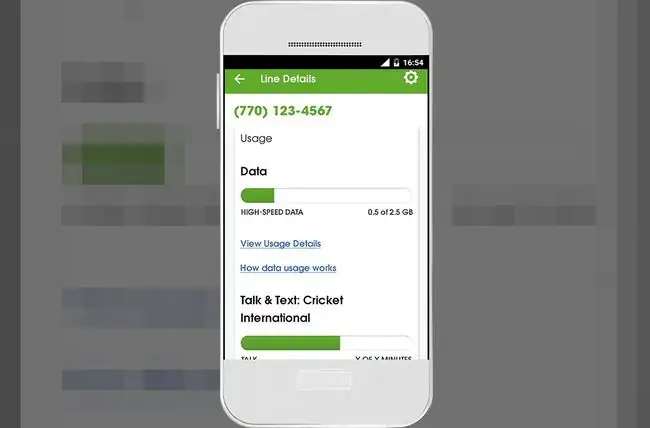
För att hålla reda på, använd myCricket-appen (Google Play, Apple App Store). Eller logga in på cricketwireless.com/myaccount. Cricket skickar inte automatiskt varningar om dataanvändning via sms.
Kontrollera dataanvändning med Boost Mobile
De flesta av Boost Mobiles planer erbjuder obegränsad dataanvändning och kommer att varna dig om dataanvändning under hela din faktureringscykel. Liksom Crickets obegränsade datafunktion har du dock tillgång till en begränsad mängd höghastighetsdata innan du stryps tillbaka till en långsammare anslutning.
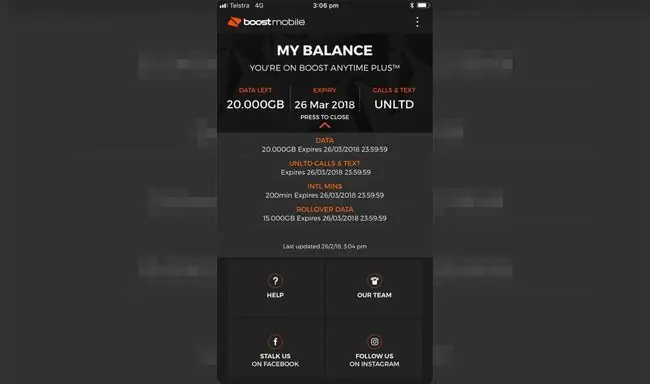
Boost skickar aviseringar när du närmar dig din höghastighetsdatatak. Alternativt kan du kontrollera användningen genom att logga in på ditt Boost Mobile-konto online. Eller så kan du ladda ner My Boost Mobile-appen (Google Play, Apple App Store). Där kan du hålla koll på dataanvändningen och granska utgående samtal och meddelanden.
Varför använder jag så mycket data?
Inte överraskande är de appar och aktiviteter du spenderar mest tid med förmodligen de appar som förbrukar mest data. Här är några av de största syndarna:
- Autouppspelning av videor på Facebook, Instagram, Youtube och Snapchat
- Strömma högupplöst video på Youtube, Hulu, Netflix eller Amazon Prime Video
- Tillåter att appar uppdateras i bakgrunden när de inte används
Du har flera alternativ för att kontrollera hur många byte du har tagit från din dataplan, inklusive direkt leverans till din telefon via sms och via din operatörs app eller webbplats. Så om du behöver sätta dig själv (eller någon annan) på en datadiet, läs vidare för hur du håller reda på hur mycket data du använder.
Få grepp om dina spelningar
Nu när du vet hur du kontrollerar hur mycket data du har använt, har vi bra vägledning om hur du styr var, när och hur dina appar delar den.
För Android-användare har vi samlat tips för att övervaka din mobildataanvändning.
Och istället för att helt enkelt stänga av data på din iPhone när du börjar stöta på dina databilar, kolla in våra dataspartips för iOS-användare.






